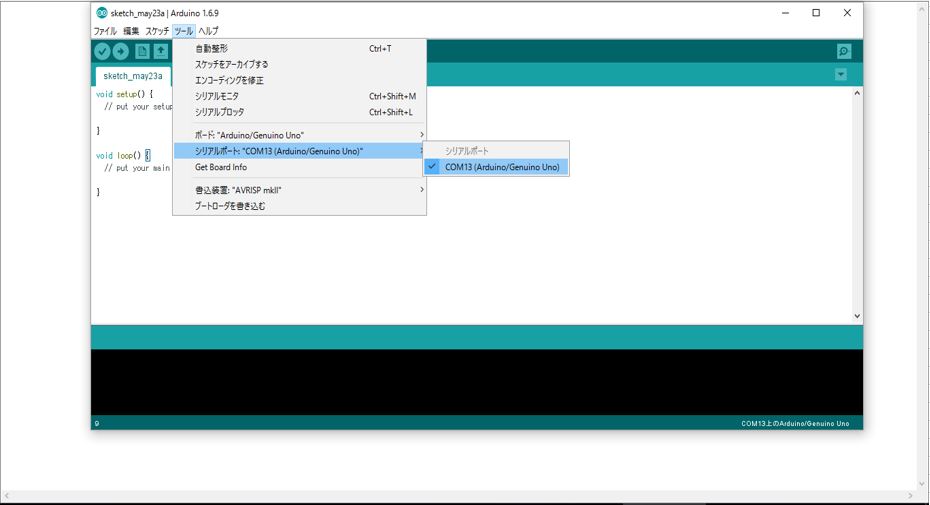(1) Webブラウザを起動して、http://arduino.cc/en/Main/Software にアクセスします
ご使用の環境に合わせて、右側のリンクをクリックしてください(今回はWindowsを選択して進めていきます)
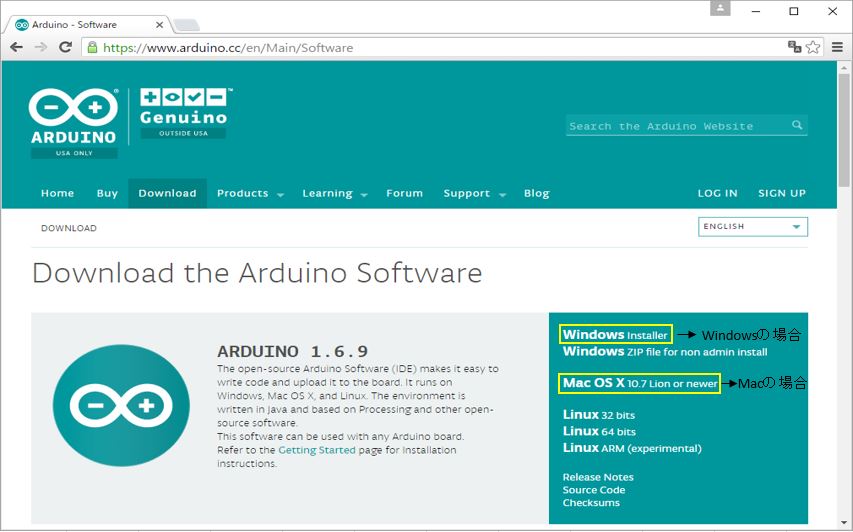
(2) JUST DOWNLOADをクリックすると、ダウンロードが始まります
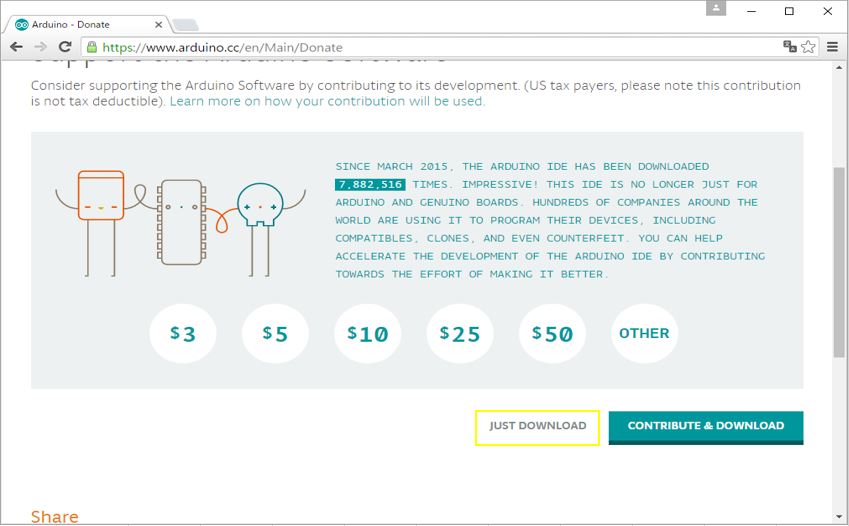
Arduino IDEを準備する
(1) Webブラウザを起動して、http://arduino.cc/en/Main/Software にアクセスします
ご使用の環境に合わせて、右側のリンクをクリックしてください(今回はWindowsを選択して進めていきます)
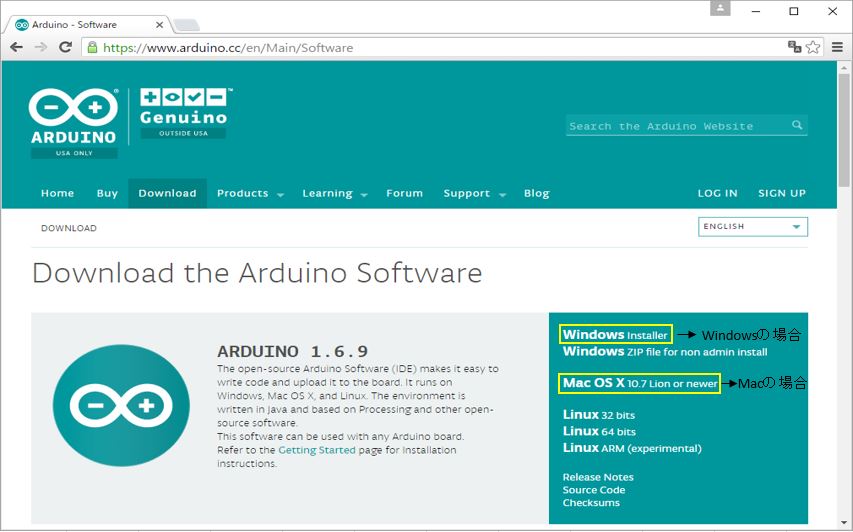
(2) JUST DOWNLOADをクリックすると、ダウンロードが始まります
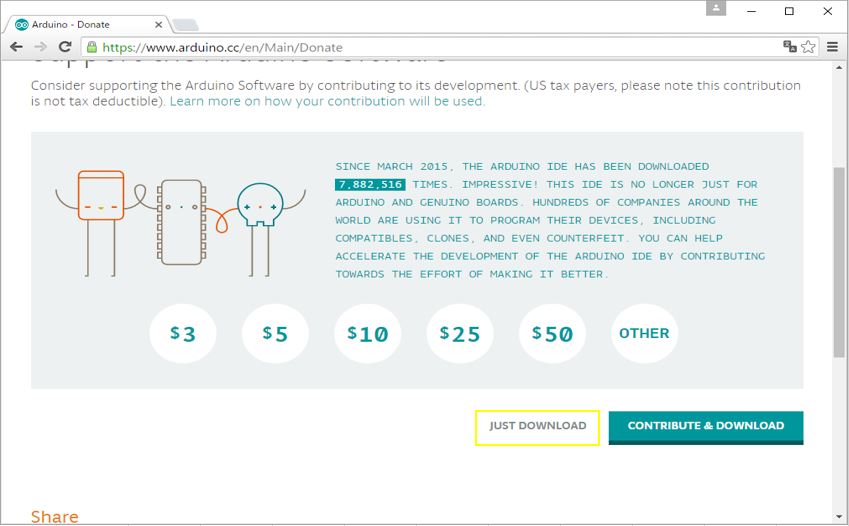
(1) ダウンロードした実行ファイル(arduino-1.6.9-windows.exe)をダブルクリックすると、インストール画面が表示されます
I Agree(同意する)をクリックします
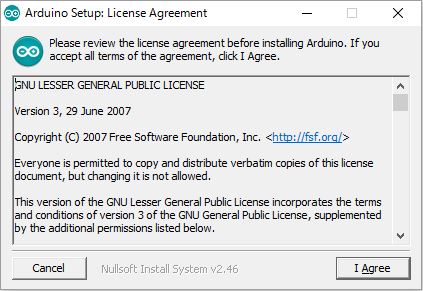
(2) そのままNextボタンをクリックします
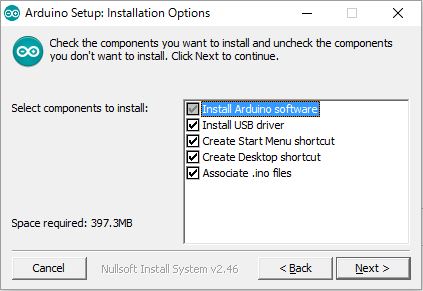
(3) インストールボタンをクリックします
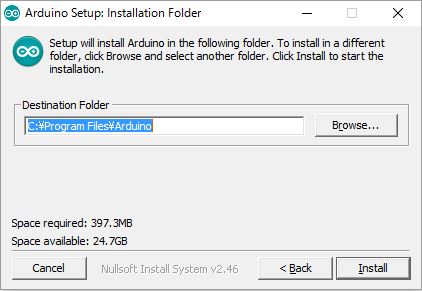
(4) インストールが始まります
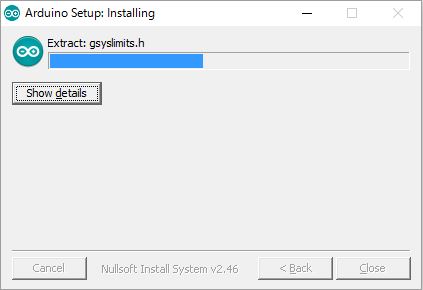
(5) 途中でデバイスのドライバをインストールするか尋ねられるので、インストールボタンをクリックします
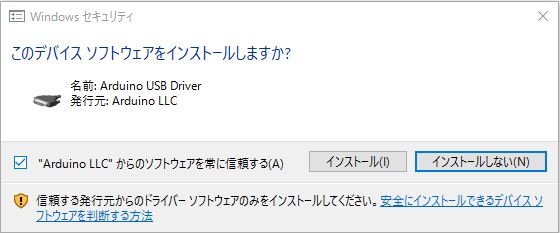
(6) インストールが完了したら、Closeボタンをクリックします
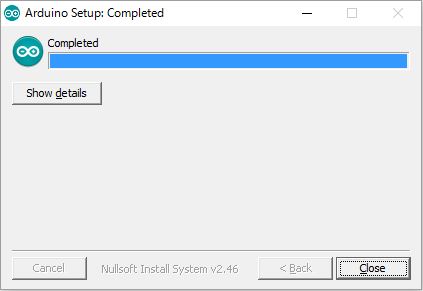
(1) Arduinoボードを接続します

(2) スタートメニュー内にあるArduinoをクリックして、Arduino IDEを起動します
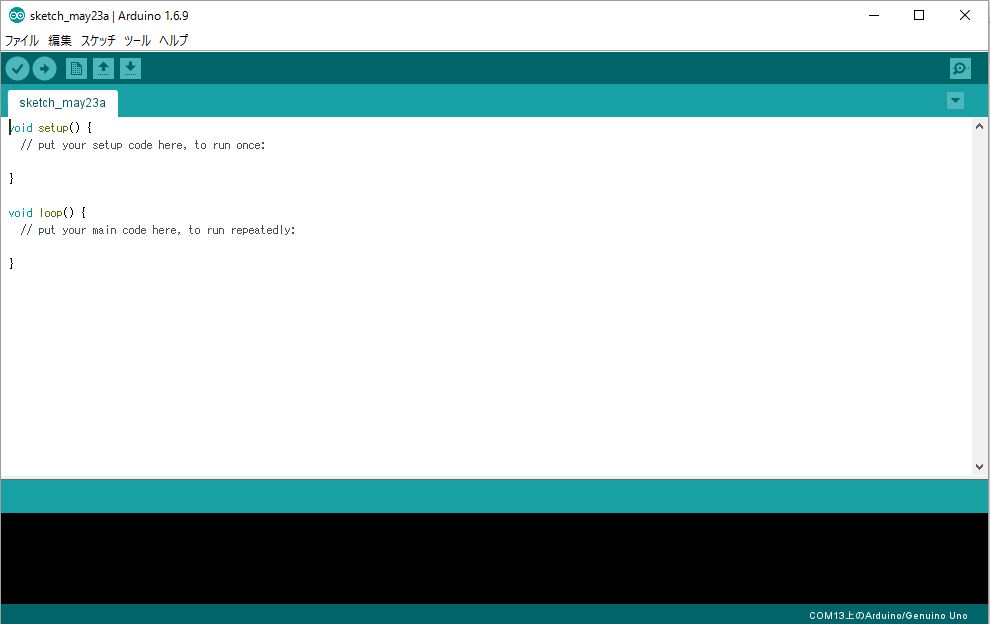
(3) 書き込みボードを設定する(ツール → ボード → 機種を選択)
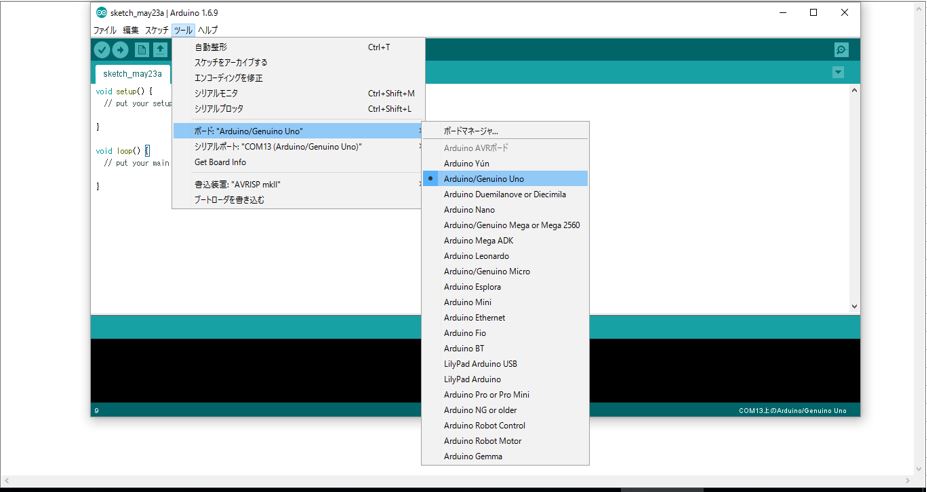
(1) コントロールパネルを開いて、ハードウェアとサウンドをクリックします
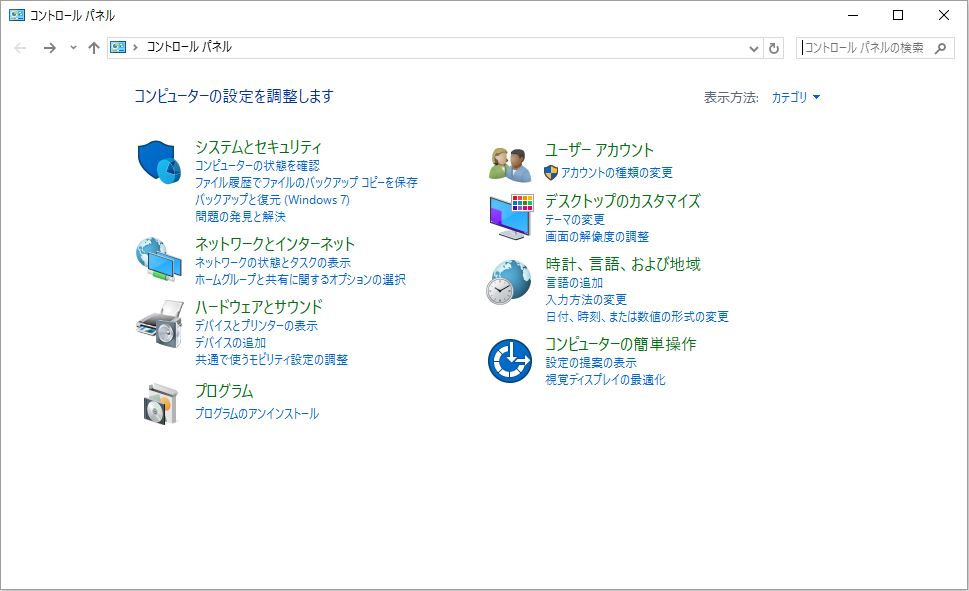
(2) デバイスマネージャーをクリックします
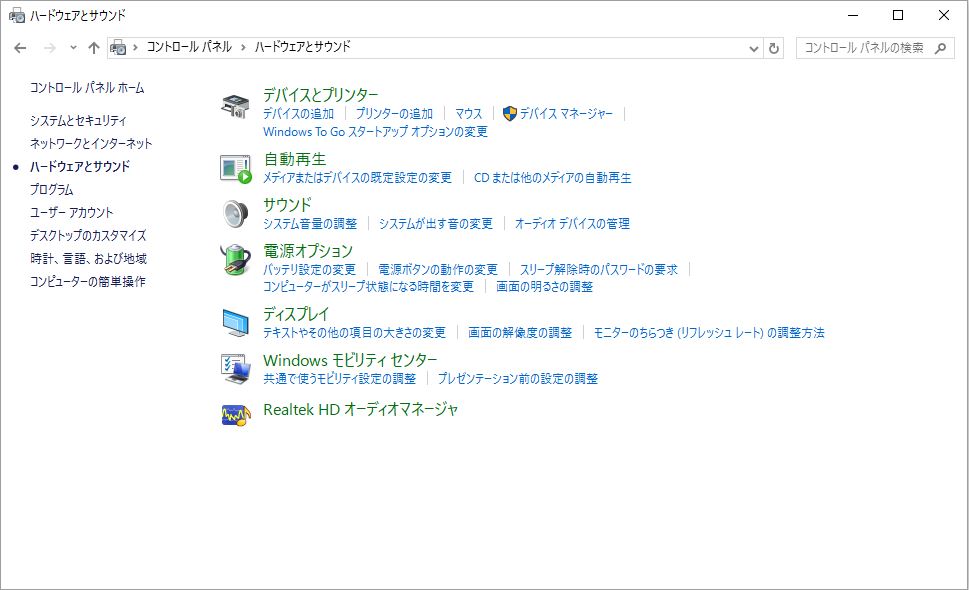
(3) シリアルポートを確認する(Arduino Unoの後にある括弧内に記載されてあるポートがArduinoのシリアルポートです)
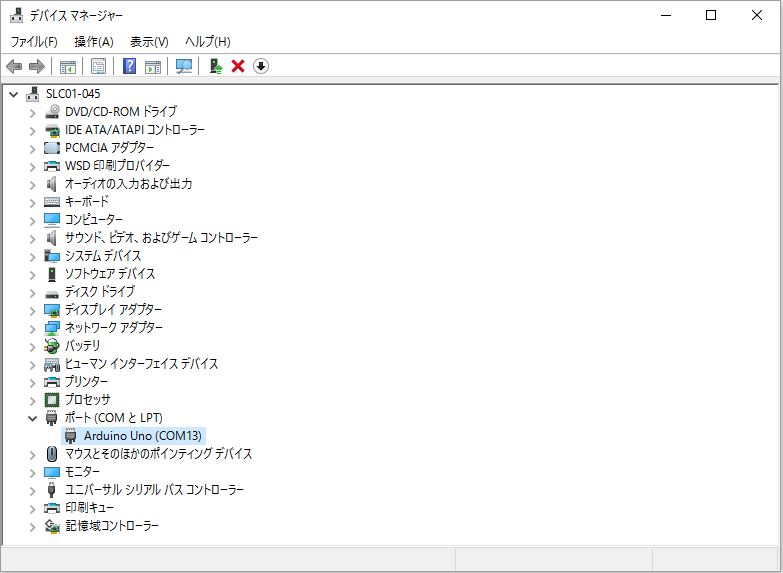
(1) Arduino IDEを起動して、ツール → シリアルポート → シリアルポート選択